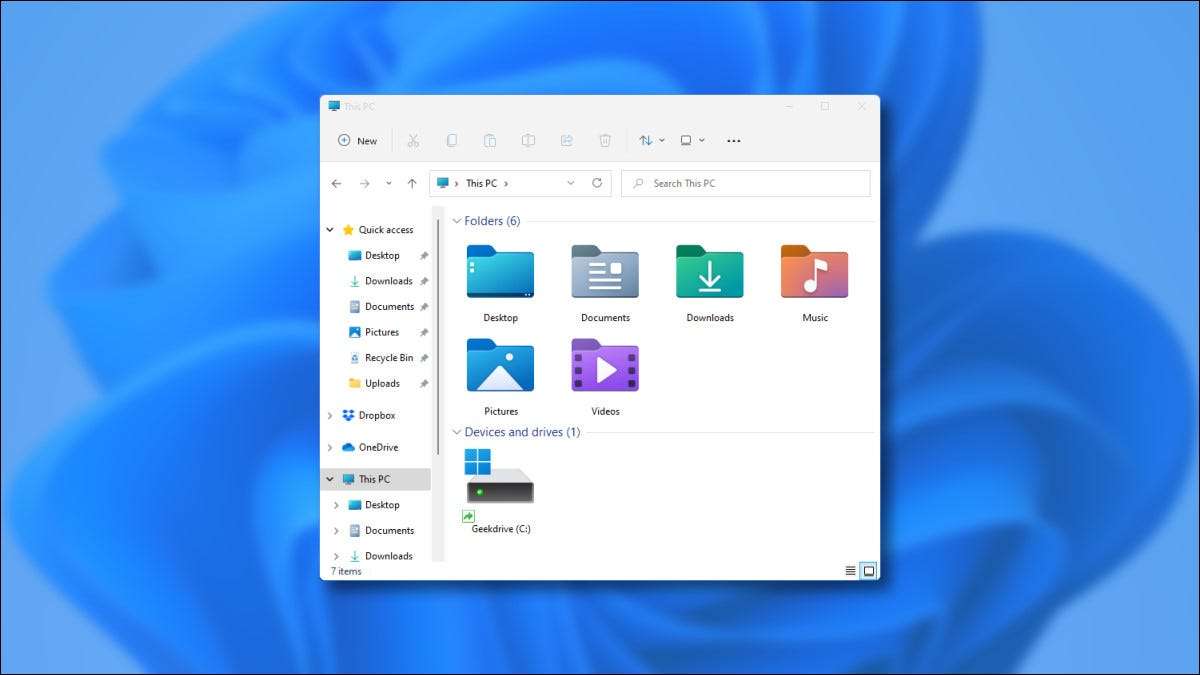
De Microsoft's Próxima versión de Windows 11 Incluye una revisión cosmética del Explorador de archivos con varios cambios importantes en comparación con la versión de Windows 10. Aquí hay una mirada rápida al nuevo diseño y características.
[dieciséis] Conozca el nuevo Explorador de archivosFuncionalmente, el Explorador de archivos en Windows 11 funciona casi exactamente como Explorador de archivos en Windows 10: Es una forma de interactuar con los archivos almacenados en su computadora usando una interfaz de ventana. Pero varios detalles sobre cómo realizan esa tarea ha cambiado.
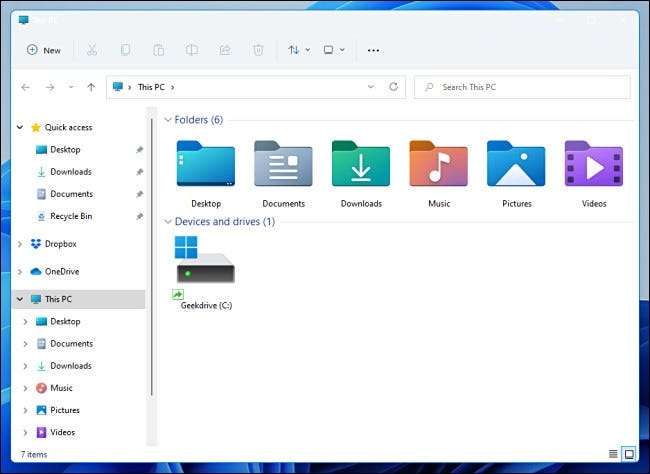
Tienes las características habituales: minimizar, maximizar y cerrar los botones, una barra de herramientas, botones de navegación, una barra de ruta, una barra de búsqueda y una barra lateral (eso es una gran cantidad de bares), y un área principal donde puede cambiar cómo Lista de sus archivos. (Actualmente, hay un error conocido en la versión de vista previa que hace que el título de la ventana en blanco en gris, pero eso se arreglará pronto).
En Windows 11, todas las ventanas del Explorador de archivos tienen esquinas redondeadas, hay una nueva barra de herramientas, y muchos archivos y aplicaciones utilizan nuevos iconos. Además, encontrará que el menú contextual de clic derecho es bastante diferente. Pasaremos por encima de estos por uno a continuación.
[dieciséis] Una nueva barra de herramientas (sin cinta)
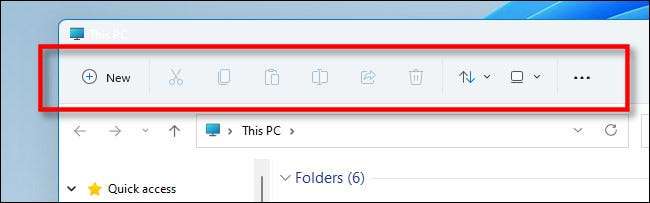
En comparación con Windows 10, el Explorador de archivos de Windows 11 presenta una barra de herramientas dramáticamente simplificada. Se ha ido, la interfaz de la cinta compleja y compartimentada con las opciones de "Archivo", "Editar", "Editar". En su lugar, encontrará una serie de iconos simples que lo ayudan a realizar tareas básicas (como crear nuevas carpetas, copiar, Pegar, Cambiar nombre y eliminar), ordenar los iconos o cambiar la vista en la ventana a continuación.
También hay un menú de elipses (tres puntos) para artículos de desbordamiento, como asignar una unidad de red, seleccionando todos los elementos en la ventana y opciones de apertura.

Aunque a veces, el acto de simplificar una interfaz al ocultar las opciones puede hacer que sea más difícil de usar, en este caso, parece que Microsoft ha golpeado el saldo correcto (aunque su gusto personal variará).
[dieciséis] Una barra lateral similar
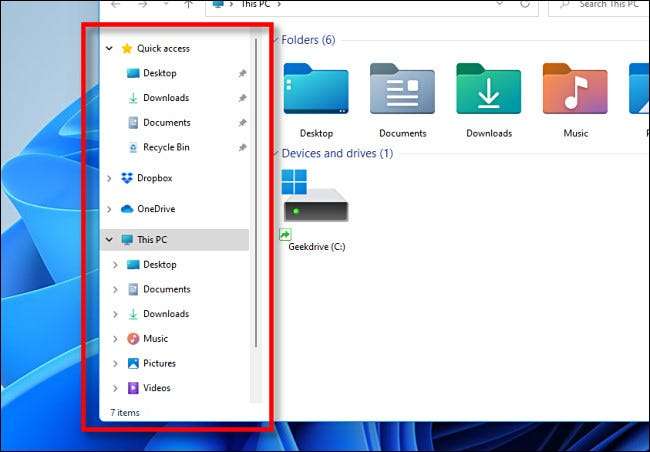
La barra lateral en cada ventana del Explorador de archivos de Windows 11 funciona de manera casi idéntica a la barra lateral en Windows 10. Puede pasar los artículos, moverlos arrastrando con su mouse y acceda a accesos directos rápidos a carpetas, unidades y acciones de red especiales.
[dieciséis] Un menú Simplificado de clic derecho (contexto)
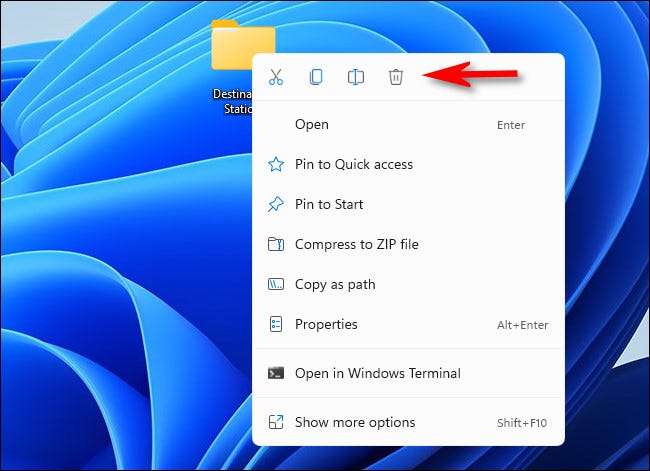
Uno de los cambios más dramáticos de la tradición en el Explorador de archivos de Windows 11 proviene del nuevo menú de clic con el botón derecho (contexto). Si selecciona un elemento y haga clic con el botón derecho, verá una serie de iconos que representan las operaciones comunes de corte, copia, pegar, cambiar y eliminar. Entre Windows 95 y Windows 10, estos se han escrito en una lista.
RELACIONADO: Windows 95 giras 25: cuando Windows se fue a la corriente principal
[dieciséis] Nuevos iconos
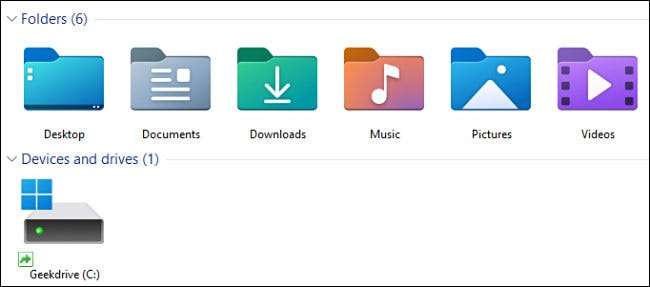
Casi todas las nuevas versiones principales de Windows han traído a lo largo de un conjunto de nuevos iconos para el viaje. Windows 11 no es una excepción, e incluye un conjunto nuevo de iconos coloridos para sus aplicaciones incorporadas con un aspecto plano y sombreado. También incluye nuevos iconos de archivos exploradores que representan carpetas, documentos y carpetas especiales genéricas, como "imágenes" y "descargas".
RELACIONADO: Una historia visual de los iconos de Windows: desde Windows 1 a 11
[dieciséis] El escritorio
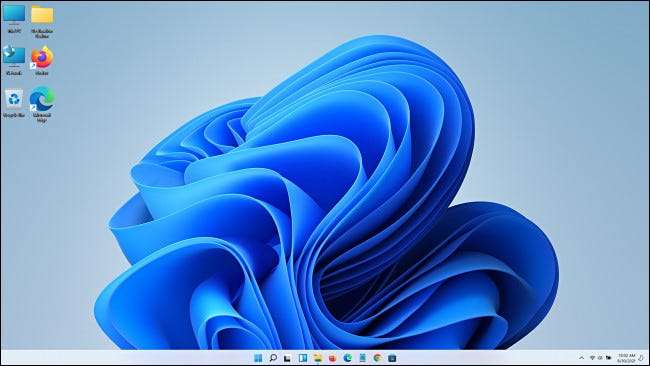
El escritorio en Windows 11 opera casi exactamente como el escritorio en Windows 10. Es una carpeta especial (que vive en su carpeta de usuario en el sistema de archivos) que pueden contener archivos, carpetas y accesos directos, al igual que cada versión de Windows que vuelve a Windows 95. Como con Windows 10, puede mostrar todos los iconos en una variedad de tamaños, cambiándolos rápidamente con el menú del botón derecho o por sosteniendo CTRL y desplazando la rueda del mouse .
RELACIONADO: Cómo hacer que los iconos de escritorio de Windows extra grandes o extra pequeños
[dieciséis] Modo oscuro
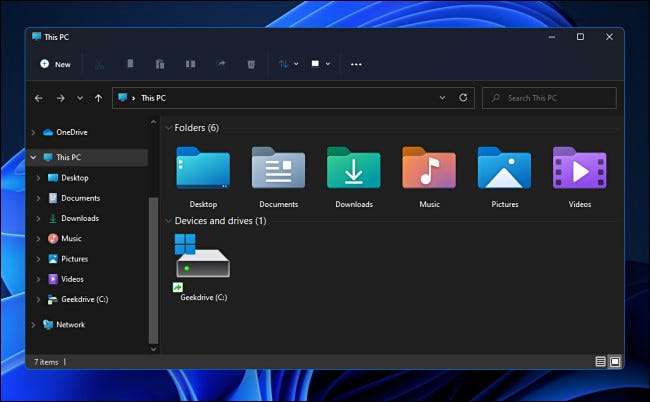
Igual que Windows 10 , Windows 11 incluye la opción de usar un tema de ventana oscura que es más fácil en los ojos en ambientes oscuros. Cuando se combina con una versión oscura del fondo de escritorio de Windows 11 (gracias al tema oscuro en Configuración y GT; Temas de personalización y GT; Temas), obtiene una experiencia general atractiva.
RELACIONADO: Cómo usar un tema oscuro en Windows 10
[dieciséis] Opciones de carpeta
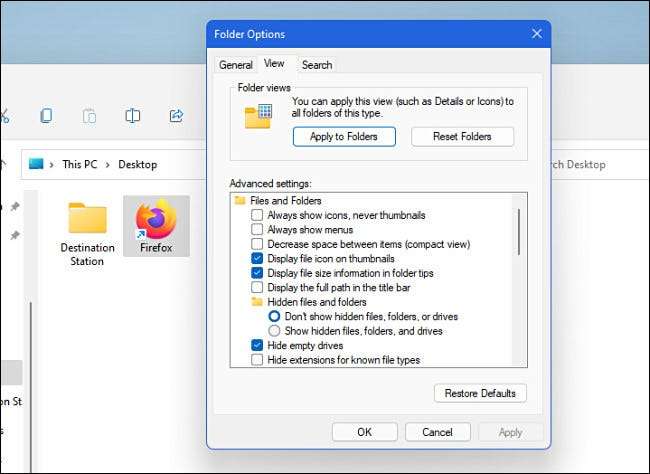
No todo es nuevo en la vista previa de Windows 11 Insider: hay muchos diálogos heredados que acechan detrás de las escenas. El menú de opciones del Explorador de archivos es un buen ejemplo. Si hace clic en el botón de elipses (tres puntos) en la barra de herramientas, puede seleccionar "Opciones" y abrir una ventana de "Opciones de carpeta" que se vea casi idéntica a la que se encuentra actualmente en Windows 10, aunque con algunos nuevos iconos reemplazando unos. (Además, en la versión inicial, la ventana Opciones de la carpeta aún no admite el modo oscuro).
Se pueden producir más cambios en la interfaz del Explorador de archivos entre ahora y Windows 11 Lanzamiento total en el otoño. . Por ahora, parece que Microsoft se compromete a racionalizar la experiencia del Explorador de archivos, que podría mejorar la usabilidad en general. ¡Aquí está esperando!
RELACIONADO: Windows 11: Novedades en el nuevo sistema operativo de Microsoft







